Errore 0x8096002A, l’operazione di estrazione non è stata completata
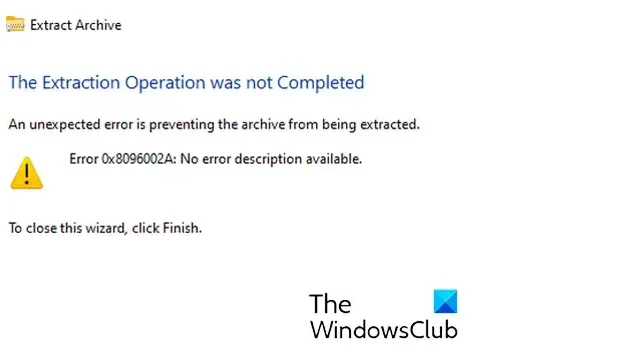
Se riscontri il codice di errore 0x8096002A durante la decompressione o l’estrazione di un archivio su Windows, questo post ti aiuterà a risolverlo.
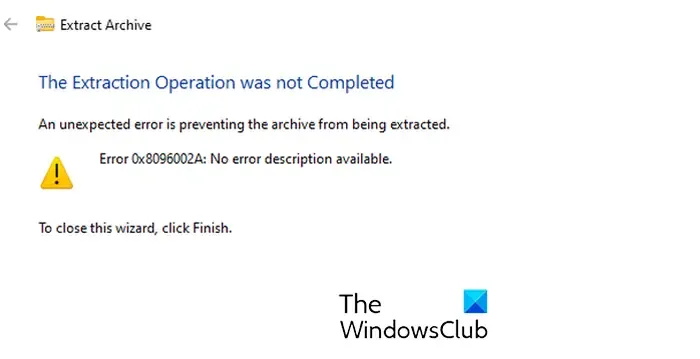
Alcuni utenti Windows si sono lamentati di riscontrare questo errore durante l’estrazione di archivi come ZIP, RAR, ecc. Quando viene attivato l’errore, ti verrà richiesto il seguente messaggio di errore:
L’operazione di estrazione non è stata completata
Un errore imprevisto impedisce l’estrazione dell’archivio. Errore 0x8096002A: nessuna descrizione dell’errore disponibile.
Questo errore potrebbe essere causato se il file è danneggiato o infetto. In vari casi, potrebbero essere file di sistema danneggiati o errori del file system a causare l’errore.
Errore 0x8096002A, l’operazione di estrazione non è stata completata
Ecco i metodi che puoi utilizzare per correggere il codice di errore 0x8096002A quando provi a estrarre file di archivio su Windows 11/10:
- Eseguire alcuni controlli preliminari.
- Sposta il file di archivio in una cartella diversa.
- Riavvia il tuo computer.
- Esegui scansioni SFC e DISM.
- Esegui CHKDSK.
- TProva l’estrazione in uno stato di avvio pulito.
- Prova a utilizzare un estrattore di archivi di terze parti.
1] Effettuare alcune verifiche preliminari
- La prima cosa di cui dovresti assicurarti è che l’archivio che stai tentando di estrarre non sia danneggiato. Si verificheranno errori come questo se l’archivio è danneggiato. Pertanto, se lo scenario è applicabile, puoi riparare lo ZIP o altri archivi danneggiati e quindi estrarli per vedere se il codice di errore 0x8096002A è stato risolto.
- Puoi anche provare a scaricare nuovamente l’archivio da Internet poiché potrebbe accadere che il file non venga scaricato correttamente o completamente.
- Prova a estrarre altri file di archivio e controlla se l’errore si verifica con tutti i file o solo con alcuni archivi. Se si verifica con un solo archivio, è probabile che l’archivio sia danneggiato. Quindi puoi ripararlo.
- Un’altra cosa che puoi fare è provare ad abbreviare il nome del file dell’archivio problematico e verificare se l’errore si è interrotto.
2] Sposta il file di archivio in una cartella diversa
Uno dei motivi principali dietro l’errore “L’operazione di estrazione non è stata completata” è il fatto che stai tentando di estrarre un file di archivio salvato in un’area protetta sul tuo PC. Quindi, sposta l’archivio di destinazione in una posizione diversa come Download, Documenti, Desktop, ecc., quindi prova a estrarre l’archivio.
3] Riavvia il computer
Potrebbe essere necessario un semplice riavvio per risolvere questo errore. Quindi, riavvia il computer e verifica se l’errore è stato corretto.
4] Esegui scansioni SFC e DISM
Questo errore potrebbe essere facilitato molto bene a causa di file di sistema danneggiati. Quindi, prova a eseguire una scansione SFC seguita da scansioni DISM per ripristinare file di sistema puliti ed eventualmente correggere questo errore.
Vedere: 1152: Errore durante l’estrazione dei file nella posizione temporanea .
5] Esegui CHKDSK
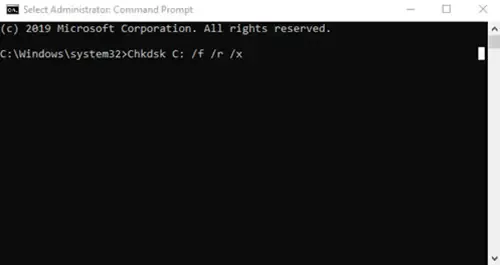
Se l’archivio è archiviato in un disco rigido contenente errori o settori danneggiati, potresti riscontrare codici di errore come 0x8096002A. Pertanto, puoi eseguire il comando CHKDSK per correggere gli errori del disco rigido.
Apri l’app Prompt dei comandi come amministratore utilizzando Windows Search.
Ora digita il comando seguente e premi il pulsante Invio:
CHKDSK /F C:
Ora inizierà la scansione dell’unità alla ricerca di errori e settori danneggiati e li risolverà.
Una volta terminato, riavvia il computer e controlla se l’errore è stato risolto.
6] Prova l’estrazione in uno stato di avvio pulito
Il codice di errore 0x8096002A durante l’estrazione di un archivio potrebbe derivare da conflitti software di terze parti.
Puoi eseguire un avvio pulito per risolvere i conflitti software e quindi provare a estrarre il file e vedere se funziona.
Se non ricevi più l’errore, puoi iniziare ad abilitare individualmente i servizi di terze parti e analizzare il software che causa l’errore. Una volta scoperto il colpevole principale, puoi disabilitarlo permanentemente o disinstallare il programma.
7] Prova a utilizzare un estrattore di archivi di terze parti
Se utilizzi lo strumento di compressione integrato di Windows , puoi provare a utilizzare un estrattore di archivi di terze parti e vedere se aiuta. Esistono diversi software gratuiti per l’estrazione di archivi tra cui puoi scegliere. Per citarne alcuni, puoi utilizzare 7-Zip, PeaZip, IZArc ed ExtractNow. Supportano un ampio numero di formati di file per estrarre gli archivi. Controlla se l’utilizzo di un altro strumento di decompressione file ti aiuta a correggere il codice di errore 0x8096002A.
Questo è tutto.
Perché il mio computer dice che Windows non può completare l’estrazione?
Viene segnalato che Windows non riesce a completare il messaggio di errore di estrazione attivato durante l’estrazione di uno ZIP o di un altro archivio. Questo errore potrebbe essere causato dal fatto che l’archivio di destinazione è danneggiato oppure l’archivio appartiene a un’area protetta alla quale non sei autorizzato ad accedere. Se riscontri questo errore, puoi scaricare nuovamente il file, riparare l’archivio danneggiato o utilizzare un altro software per estrarre il file.
Perché non riesco ad aprire un file RAR?
Lo strumento di compressione file integrato in Windows non supporta nativamente il formato file RAR. Pertanto, se desideri aprire o estrarre un file RAR, ti verrà richiesto di utilizzare un’applicazione di estrazione RAR di terze parti. Puoi utilizzare WinRAR o altri software come 7-Zip , Extract Now e PeaZip per aprire file RAR su un PC Windows.



Lascia un commento